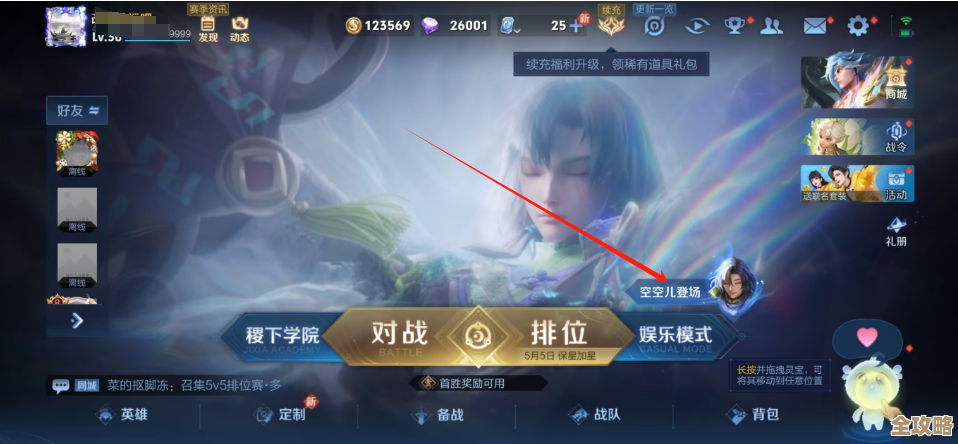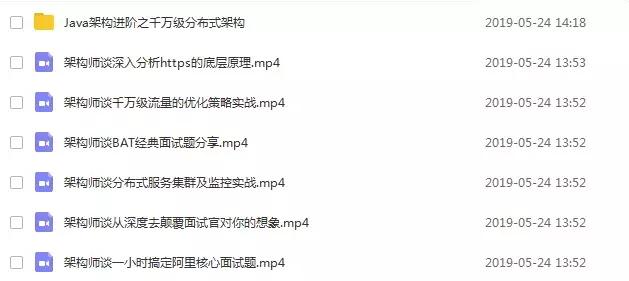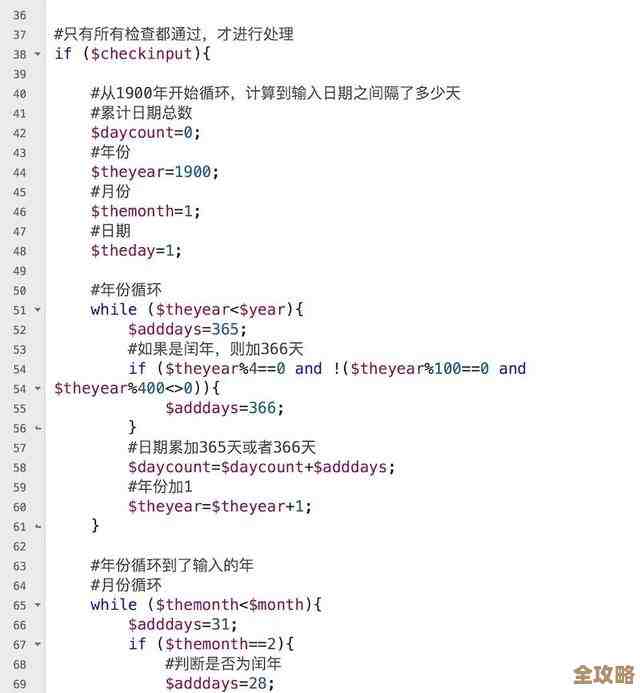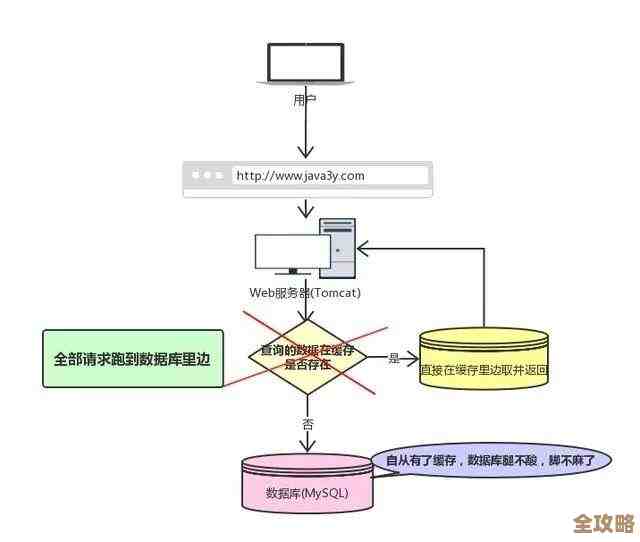快速掌握Win7更改IP地址的简单操作方法
- 游戏动态
- 2025-11-08 07:24:38
- 87
要更改Windows 7电脑的IP地址,其实过程并不复杂,就像设置手机连接Wi-Fi一样,只需要找到正确的设置入口,然后填写相应的数字就可以了,下面将分步骤详细说明,确保即使是不太熟悉电脑操作的人也能轻松完成。
我们需要找到进行网络设置的“控制中心”,最直接的方法是点击电脑屏幕左下角的“开始”按钮,就是那个圆形的Windows标志,点击之后,在右边的菜单中会看到一个叫做“控制面板”的选项,用鼠标点击它进入,进入控制面板后,你会看到很多图标和分类,系统和安全”、“用户账户”等,我们需要找到的是“网络和Internet”这个大类,点击进入,在这个类别下,继续点击“网络和共享中心”,这个“网络和共享中心”就是你电脑所有网络连接的总指挥部,在这里你可以看到当前网络连接的示意图,比如你是通过网线直接连接还是通过无线Wi-Fi连接。
来到了关键的一步,在“网络和共享中心”窗口的左侧,有一列蓝色的文字链接,找到并点击“更改适配器设置”,点击之后,你会看到一个新的窗口,里面显示了你电脑上所有的网络连接图标,如果你用的是有线网络,会有一个叫“本地连接”的图标;如果你用的是无线网络,会有一个叫“无线网络连接”的图标,你需要根据你当前正在使用的网络方式,用鼠标右键点击对应的图标,然后在弹出的菜单中选择“属性”,注意,是右键点击,不是左键双击。
点击“属性”后,会弹出一个带有多个选项卡的窗口,在这个列表中,你需要找到一个叫做“Internet 协议版本 4 (TCP/IPv4)”的项目,用鼠标单击选中它(点一下让它变成蓝色),然后点击列表下方的“属性”按钮,默认的设置是“自动获得IP地址”和“自动获得DNS服务器地址”,这也就是我们常说的动态IP(DHCP),由路由器自动分配。
如果你需要手动指定一个固定的IP地址,比如公司网络管理要求或者连接某些特定设备时需要,那么就需要进行更改,这时,点击“使用下面的IP地址”和“使用下面的DNS服务器地址”这两个选项,点击之后,下面原本是灰色的输入框就会变成可编辑的白色状态。
接下来就是填写具体信息了,这部分信息通常需要向你的网络管理员询问,或者根据路由器的设置来填写。
- IP地址:这是给你电脑分配的独一无二的地址,格式像是“192.168.1.100”,你需要确保这个地址和路由器在同一个网段(路由器地址是192.168.1.1,你的IP地址就应该是192.168.1.xxx,xxx可以是2到254之间未被其他设备占用的数字)。
- 子网掩码:这个一般填写“255.255.255.0”就可以了,它用于定义网络的规模。
- 默认网关:这通常就是你的路由器地址,192.168.1.1”。
- DNS服务器:这相当于网络的“电话簿”,负责把网址转换成IP地址,你可以填写网络服务商提供的DNS,也可以使用公共DNS,比如谷歌的“8.8.8.8”和“8.8.4.4”,或者国内的“114.114.114.114”。
把所有信息都准确填写完毕后,最后一步就是点击“确定”按钮保存设置,系统可能会应用一下新设置,然后所有窗口都可以关闭了,为了确保新IP地址生效,建议你最好重启一下电脑,或者禁用再启用一次网络连接(回到“更改适配器设置”窗口,右键点击你的网络连接,选择“禁用”,等图标变灰后,再右键点击选择“启用”)。
完成以上步骤后,你的Win7电脑的IP地址就已经成功更改了,你可以打开浏览器尝试访问一个网站,测试一下网络是否通畅,整个过程的核心就是找到“网络和共享中心”,进入“适配器设置”,修改“TCP/IPv4”的属性,多操作一两次就会非常熟练了,如果在填写信息时遇到问题,最可靠的方法是咨询你所在环境的网络管理人员。
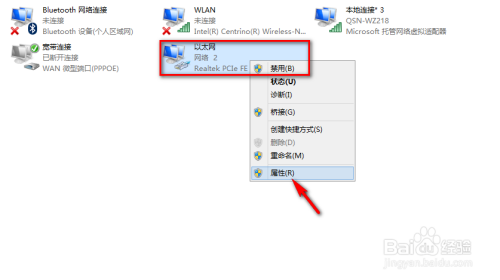
本文由黎家于2025-11-08发表在笙亿网络策划,如有疑问,请联系我们。
本文链接:http://waw.haoid.cn/yxdt/60860.html